Googleスプレッドシートの特定のセルを保護またはロックする方法
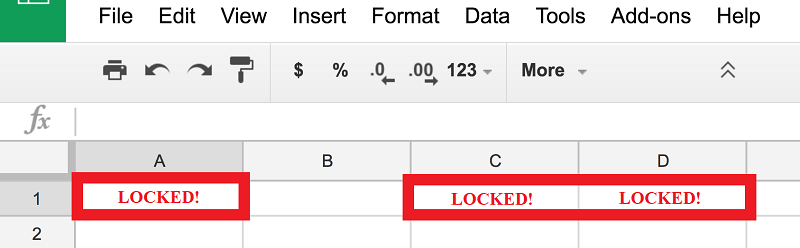
Googleスプレッドシートは非常に便利なツールです。多くの機能を備えているので、「ステロイドのスプレッドシートアプリ」と呼ばれているのは少し不思議です。ほとんどの場合、他のスプレッドシートツールと同じように表示され、機能します。ただし、他のスプレッドシートツールのすべての機能に加えて、インスタントクロスプラットフォーム接続とほぼ無制限のコラボレーションの機会を備えたオンラインアプリです。
さらに、Googleスプレッドシートは、Googleドライブ、ドキュメント、スライドなどのその他の便利な機能とバンドルされている無料のサービスです。これらはすべて、個人、企業、ファイル、ドキュメント、プレゼンテーションを保存、作成、共有したい場合に非常に役立ちます。オンライン。すでに述べたように、Googleスプレッドシートはどのデバイスでも機能し、実際には比較的小さいiOSおよびAndroidデバイスでの処理にかなり快適です。
Googleスプレッドシートのもう1つの優れた機能は、ユーザーがアドオンをダウンロードしてエクスペリエンスを強化し、独自のコードを作成してアプリに組み込むカスタムコードを作成できることです。
ただし、おそらくGoogleスプレッドシートの最大の恩恵は、共同作業を可能にし、さらには奨励することです。ドキュメントを作成し、共同編集者を招待して、Googleスプレッドシートを使用し、その多様で便利な機能を利用してプロジェクトに取り掛かるのは非常に簡単で迅速なため、このような人気の製品になりました。
非常に重要な機能の1つは、スプレッドシート内の特定のセルをロックする機能です。これにより、共同編集者は権限のないシートの一部にアクセスできなくなります。ここでは、特に便利な機能を利用する方法について説明します。
Table of Contents
Googleスプレッドシートでセルをロックする方法
- Googleスプレッドシートを開きます。
- 保護するセルまたはセルの範囲を強調表示します。
- [データ]をクリックします。
- ドロップダウンメニューから[保護されたシートと範囲]を選択します。
- 保護したい範囲の名前を入力します。
- ウィンドウがポップアップし、「この範囲を編集できるユーザーを制限する」オプションが表示されます。オプションを「自分だけ」に設定します。
- または、この段階で[カスタム]を選択してこの特定のセル範囲を編集する権限が付与されるtp addコラボレーターを選択し、そのコラボレーターをリストに手動で追加することもできます。
Googleスプレッドシートでセルをロックする方法–簡単な方法
- Googleスプレッドシートを開きます。
- 範囲を選択します。
- 選択した範囲を右クリックします。
- 「保護範囲」を選択します。
セルの編集に関する警告を設定する方法
注:これを実行しても、スプレッドシートのセルを適切に編集することに厳しい制限はありません。それが行うことは警告システムを作動させることです、それはユーザーが微調整をすることを可能にしますが、彼らに彼らの編集を気にするよう警告します。
- Googleスプレッドシートを開きます。
- 保護するセルまたはセルの範囲を強調表示します。
- [データ]をクリックします。
- ドロップダウンメニューから[保護されたシートと範囲]を選択します。
- 保護したい範囲の名前を入力します。
- 権限ウィンドウで、[完了]を押す前に[警告を表示]オプションを選択して、エディタに警告を追加します。





